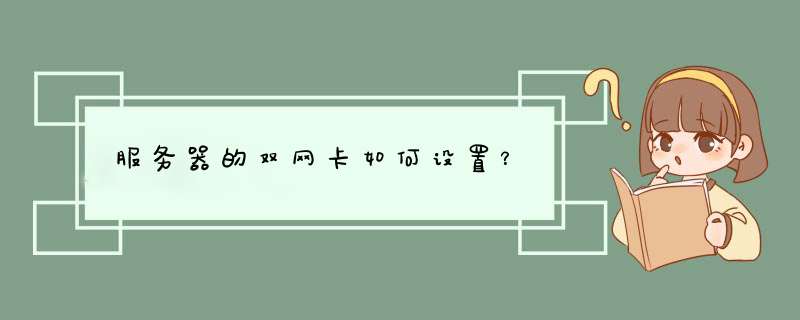
首先你的机器需要有两块网卡,分别接到两台交换机上,
internet地址:192.168.1.8,子网掩码:255.255.255.0,网关:192.168.1.1
内部网地址:172.23.1.8,子网掩码:255.255.255.0,网关:172.23.1.1
如果按正常的设置方法设置每块网卡的ip地址和网关,再cmd下使用route print查看时会看到
Network Destination Netmask Gateway Interface Metric
0.0.0.0 0.0.0.0 192.168.1.1 192.168.1.8
0.0.0.0 0.0.0.0 172.23.1.1 172.23.1.8
即指向0.0.0.0的有两个网关,这样就会出现路由冲突,两个网络都不能访问。
如何实现同时访问两个网络?那要用到route命令
第一步:route delete 0.0.0.0 "删除所有0.0.0.0的路由"
第二步:route add 0.0.0.0 mask 0.0.0.0 192.168.1.1 "添加0.0.0.0网络路由"这个是主要的,意思就是你可以上外网.
第三步:route add 172.23.0.0 mask 255.0.0.0 172.23.1.1"添加172.23.0.0网络路由",注意mask为255.0.0.0 ,而不是255.255.255.0 ,这样内部的多网段才可用。
这时就可以同时访问两个网络了,但碰到一个问题,使用上述命令添加的路由在系统重新启动后会自动丢失,怎样保存现有的路由表呢?
route add -p 添加静态路由,即重启后,路由不会丢失。注意使用前要在tcp/ip设置里去掉接在企业内部网的网卡的网关
------------------------------------------------------------------------------------------------
一些单位将内网和外网分开了。痛苦啊,偶单位就是如此。boss当然是基于安全性考虑了,可是没有笔记本的怎么办?又要办公,有得上网。没办法,发扬DIY精神偷偷装一块网卡,让聊天与工作同在。让你的主机内外兼顾。这是我在网上找到的,谢谢作者了。方法如下:
1.设置其中接internet的网卡的网关为10.0.0.1,启用后就是默认网关
--注:这是对应外网的网卡,按照你们单位外网的ip分配情况,在TCP/IP属性中配置好 ip、掩码、DNS
2.将连接单位内部网的网卡IP配好后,设网关设置为空(即不设网关),启用后,此时内网无法通过网关路由
3.进入CMD,运行:route -p add 192.0.0.0 mask 255.0.0.0 192.168.0.1 metric 1
--注:意思是将192*的IP包的路由网关设为192.168.0.1 ,-P 参数代表永久写入路由表,建议先不加此参数,实践通过后在写上去
4. OK!同时启用两个网卡,两个网关可以同时起作用了,两个子网也可以同时访问了,关机重启后也不用重设!
其实这是个中折的办法。。。。使大家的双网卡同时运行,很不错的方法。大家学习一下吧。。
还有 :开机的时候设置一下本地的路由表
把下面的命令写到一个bat里面,开机运行一下
route ADD [内网网的网络地址] MASK [内网的掩码] [通向内网的网关] METRIC 1
route ADD 0.0.0.0 MASK 0.0.0.0 [通向Internet的网关] METRIC 1
[]内的内容需要你修改成适合你网络的参数(修改后[]不保留),其他内容不用动
这个方法没有停用任何一块网卡,两个网卡还在同时工作,只是数据包的投递方向发生了改变,这样设置以后可以保证流向财务网的数据不向internet发送,流向internet的数据也不向财务网发送,各走各的路!
看着有点儿晕...你的意思是你网络有两个公网IP。服务器有两块网卡,一块在内网(192.168.11.*),一块在外网(网卡2)。看你说的网卡显示为黑色,应该就是说这个网卡现在没有任何数据通过(收-发双向),修复连接之后就可以,那我感觉不像是设置的问题。如果是设置有问题的话,那么应该根本不能使用。按照你现在描述的情况我觉得你应该查的是网络线路及上端设备情况。
连接修复的过程是禁用网卡-启用-链接-申请IP地址,同时清除DNS信息。如果你方便的话,再次出现这种情况的时候,把可以用(没有变黑)的那个网卡禁用掉,然后ping留下的网卡相对应的上端设备,我感觉应该都是 Time out。这时候你手工执行以下ARP -d,清理一下ARP表试试。
另外看看你DHCP服务器设定的IP保留时长,不能排除因为IP过期而且未能完成申请导致的网络故障~~
以上都是按照你说的情况下我的思路,不敢保证一定能解决问题。你先试试吧~
当前局域网已经相当普及,经常会遇到以下的状况:局域网中新增了一台客户机,但集线器端口已接满,为一台电脑增加集线器太不合算。怎么办?Windows XP的“网桥”功能就派上用场了,不过需要一个前提条件,就是局域网中必须有一台安装了双网卡的Windows XP系统客户机。下面介绍具体实现方法: 网管联盟www.bitsCN.com
为了容易区分说明对象,以下将装了双网卡的客户机称为“客户A”,新增的那台客户机称为“客户B”,具体连接和设置方法如下: 54ne.com
假设局域网使用的网段为192.168.0.x。 54ne.com
首先确保“客户A”能够访问局域网上的资源和Internet,并配置好双网卡,其中连接到集线器的网卡IP地址为192.168.0.1,连接到“客户B”网卡IP地址为192.168.0.2。打开“网络和拨号连接”,将原先连接局域网的“本地连接”重命名为“本地连接-主机”,将另一“本地连接”重名为“本地连接-客户”,然后用双绞线(双机直联的方式)将“本地连接-客户”对应的网卡和“客户B”机上的网卡直接连起来。
网管网bitsCN.com
接下来在“客户B”机上设置网络属性,指定一空IP地址和“计算机名”,如IP地址为:192.168.0.3 ,计算机名为:客户B,其他设置如“子网掩码”、“默认网关”、“DNS服务器”和“客户A”机的设置相同。
中国网管联盟www.bitscn.com
现在如果“客户A”和“客户B”能够互相访问资源,那么就说明已经成功一半了,接下来需要做的就是用Windows XP的“网桥”将“本地连接-主机”和“本地连接-客户”连接起来。 网管网bitsCN.com
在“客户A”机上进入“网络和拨号连接”窗口,选中“本地连接-客户”和“本地连接-主机”单击右键,点击右键菜单中的“网桥”命令,系统开始给这两个连接进行桥接,如果以上设置一切正确,此时桥接会成功启用。现在就会出现一个“网络桥”的图标。鼠标右键点击图标选择“属性”,在“Internet协议(TCP/IP)”属性中设置IP属性(如图)。比如:192.168.0.4。好了,现在“客户B”机也可访问局域网其它电脑和Internet了,至此实现了在局域网中双机共用一Hub端口共享上网。
欢迎分享,转载请注明来源:夏雨云

 微信扫一扫
微信扫一扫
 支付宝扫一扫
支付宝扫一扫
评论列表(0条)